آئی فون یا آئی پیڈ پر ڈائی کلاؤڈ کو کیسے منقطع کریں
مصنف:
Louise Ward
تخلیق کی تاریخ:
8 فروری 2021
تازہ کاری کی تاریخ:
26 جون 2024

مواد
اس مضمون میں: iOS 10.3 یا بعد میں استعمال کریں iOS 10.2.1 یا اس سے قبل کا استعمال کریں
اپنے رکن یا آئی فون کے ترتیبات کے مینو سے آئ کلاؤڈ سے سائن آؤٹ کرنے کا طریقہ سیکھیں۔
مراحل
طریقہ 1 iOS 10.3 یا بعد میں استعمال کریں
-

اپنے آئی فون کی ترتیبات پر جائیں۔ اس ایپلیکیشن کی نمائندگی گرے گیئر کے ذریعہ کی گئی ہے جو آپ کے فون کی ہوم اسکرین پر ہے۔ -

صفحے کے اوپری حصے میں اپنی ایپل آئی ڈی کو تھپتھپائیں۔ آپ کا نام اور تصویر مینو کے اوپری حصے میں آئے گی ترتیبات. اپنے ID مینو تک رسائی حاصل کرنے کے لئے تھپتھپائیں۔ -

نیچے سکرول کریں اور لاگ آؤٹ کو منتخب کریں۔ آپ اپنی ایپل آئی ڈی کے مینو کے نیچے سرخ رنگ میں یہ نوشتہ دیکھیں گے۔ -

اپنا پاس ورڈ ٹائپ کریں آپ کو سروس کو غیر فعال کرنا ہوگا میرا آئی فون تلاش کریں اس سے پہلے کہ آپ منقطع ہوجائیں۔ اگر یہ اختیار فعال ہے تو ، آپ کو غیر فعال کرنے کے لئے ڈائیلاگ باکس میں اپنا پاس ورڈ داخل کرنے کا اشارہ کیا جائے گا۔ -
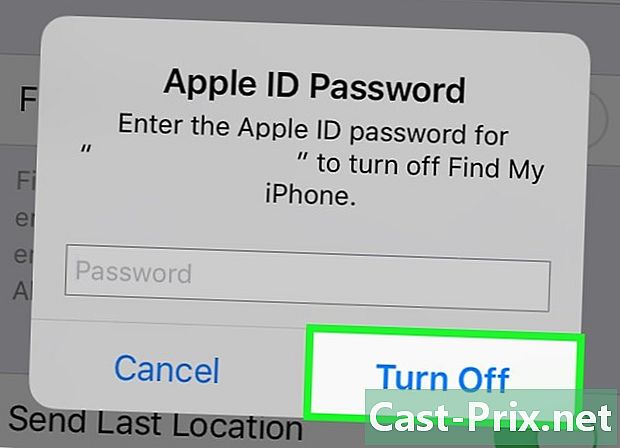
ڈائیلاگ ونڈو میں غیر فعال پر ٹیپ کریں۔ اس کارروائی سے سروس غیر فعال ہوجائے گی میرا آئی فون تلاش کریں آپ کے آلے پر -

ڈیوائس پر رکھنے کے لئے ڈیٹا کو منتخب کریں۔ تاہم ، آپ لاگ آؤٹ کے بعد اپنے روابط اور براؤزر کی ترتیبات کی ایک کاپی لے سکتے ہیں۔ آپ جو ڈیٹا رکھنا چاہتے ہیں اسے منتخب کرنے کے لئے نوب کو دائیں طرف سلائڈ کریں۔ ایک بار کام کرنے کے بعد ، بٹن سبز ہو جائے گا۔- اگر آپ اس اعداد و شمار کو اپنے آلے سے حذف کرنے کا فیصلہ کرتے ہیں تو ، براہ کرم نوٹ کریں کہ یہ اب بھی آئی کلاؤڈ پر دستیاب ہے۔ آپ کسی بھی وقت اپنے آلے کو دوبارہ مربوط اور ہم آہنگی پیدا کرسکتے ہیں۔
-
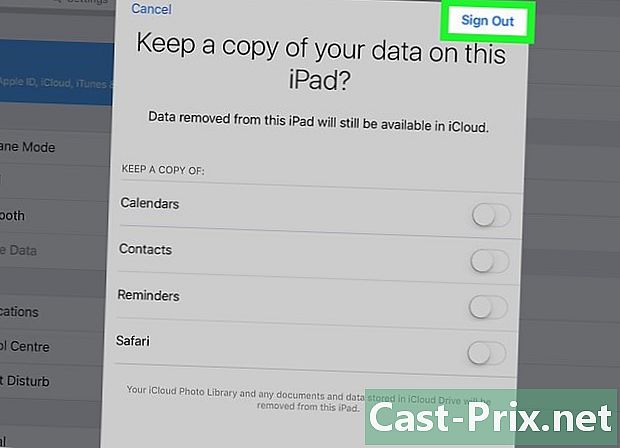
لاگ آؤٹ پر تھپتھپائیں۔ یہ اسکرین کے اوپری دائیں کونے میں نیلے رنگ کا بٹن ہے۔ جب دبایا جاتا ہے تو ، ایک ونڈو آپ کو اپنے عمل کی تصدیق کے لئے مدعو کرتی ہوئی نظر آئے گی۔ -

تصدیق کے لئے لاگ آؤٹ کو منتخب کریں۔ اس کارروائی سے آپ کا ایپل ID آلہ سے حذف ہوجائے گا۔
طریقہ 2 iOS 10.2.1 یا اس سے پہلے کا استعمال کرنا
-
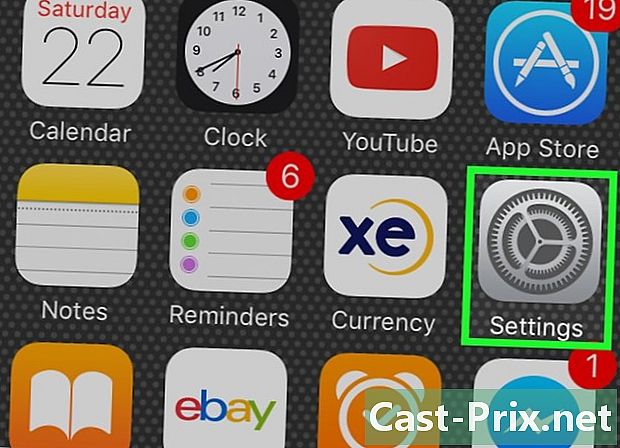
اپنے آئی فون کی ترتیبات پر جائیں۔ اس ایپلیکیشن کی نمائندگی گرے گیئر کے ذریعہ کی گئی ہے جو آپ کے فون کی ہوم اسکرین پر ہے۔ -
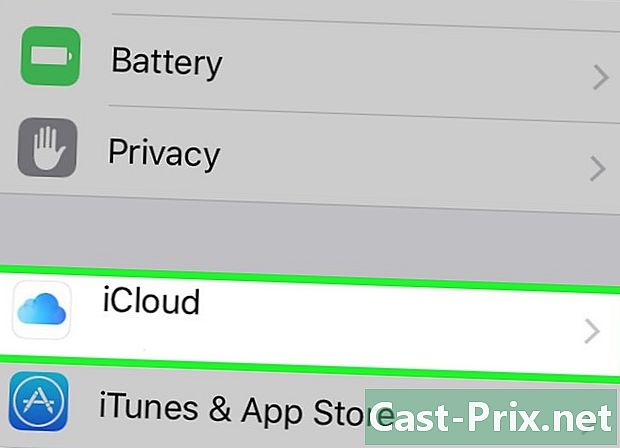
نیچے سکرول کریں اور آئی کلود کو منتخب کریں۔ اس اختیار کی نمائندگی نیلے بادل کے آئیکن کے ذریعہ کی گئی ہے جو مینو کے وسط میں ہے ترتیبات. -

لاگ آؤٹ پر تھپتھپائیں۔ یہ آپشن iCloud کے مینو کے نیچے واقع ہے اور اسے سرخ رنگ میں لکھا گیا ہے۔ دبانے پر ، اسکرین کے نچلے حصے میں ایک تصدیقی ونڈو نظر آئے گا۔ -

تصدیق کے لئے ونڈو میں منقطع کا انتخاب کریں۔ یہ آپشن سرخ رنگ میں لکھا ہوا ہے اور جب آپ اس پر کلیک کریں گے تو ایک اور ونڈو آئے گی۔ -

میرے آئی فون / رکن سے ہٹائیں کو تھپتھپائیں۔ آپشن سرخ رنگ میں لکھا ہوا ہے۔ آئی کلود سے منقطع ہونے سے آلہ سے آپ کے سارے نوٹ حذف ہوجائیں گے۔ اس آپشن کو دبانے سے آپ کے عمل کی تصدیق ہوگی۔ جس کے بعد ، ایک اور ونڈو نمودار ہوگی۔- نوٹس سروس اب بھی آئی کلود پر دستیاب ہوگی۔ آپ کسی بھی وقت دوبارہ مربوط اور ہم وقت ساز ہوسکتے ہیں۔
-
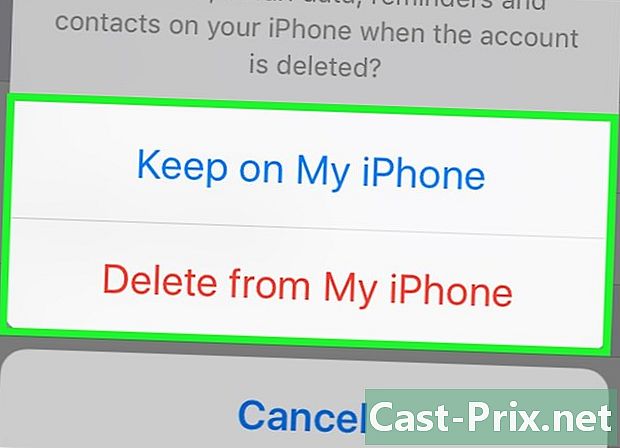
اگر آپ اس کا ڈیٹا رکھنا چاہتے ہیں تو سفاری کو منتخب کریں۔ جب آپ اپنے ایپل آئی ڈی والے آلات میں سائن ان کرتے ہیں تو آپ کے براؤزر کی سرگزشت ، بُک مارکس ، اور ٹیبز مطابقت پذیر ہوجاتے ہیں۔ آپ کے پاس براؤزر کا ڈیٹا اپنے آلے پر رکھنے یا اسے حذف کرنے کا اختیار ہے۔ -

اپنا پاس ورڈ اور ایپل آئی ڈی درج کریں۔ آپ کو سروس کو غیر فعال کرنا چاہئے میرا آئی فون تلاش کریں اس سے پہلے کہ آپ آئ کلاؤڈ سے منقطع ہوجائیں۔ اگر یہ خصوصیت فعال ہے تو آپ کو غیر فعال کرنے کے ل your آپ کو اپنا پاس ورڈ درج کرنے کا اشارہ کیا جائے گا۔ -

لاگ آؤٹ پر تھپتھپائیں۔ اس کارروائی سے فون کی مقام کی خدمت غیر فعال ہوجائے گی اور آپ کا رابطہ منقطع ہوجائے گا۔

